طريقة نقل الصور من الايفون إلى الكمبيوتر
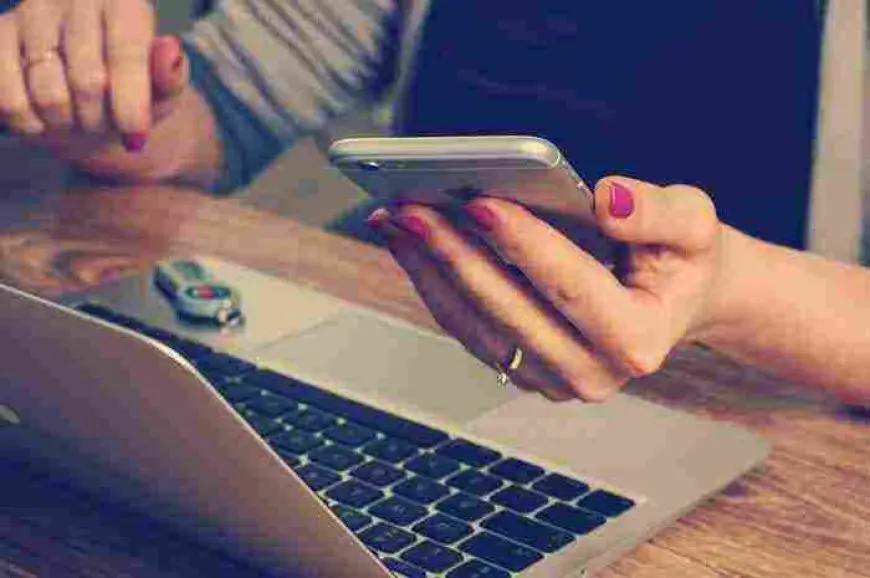
نقل الصور من الأيفون إلى الكمبيوتر في هذا العصر، أصبح الشباب مدمنين على الأجهزة الإلكترونية الحديثة في كافة مناحي الحياة، ولا يكاد يوجد أي شخص لا يمتلك هاتفًا محمولاً أو جهاز كمبيوتر بجميع أشكاله وأشكاله. انتشر على نطاق واسع، وهكذا أصبح العالم قرية صغيرة يتم فيها نقل الأخبار. وفي نفس الوقت تنتشر المعلومات في كل مكان بسهولة ويسر، وفي هذا المقال نتحدث عن كيفية نقل الصور من الأيفون إلى الكمبيوتر.
نقل الصور من الايفون الى الكمبيوتر
هناك طرق عديدة لنقل الصور من الأيفون إلى الكمبيوتر أو الكمبيوتر المحمول.
يمكنك معرفة الأيفون الأصلي من المزيف من خلال الرقم التسلسلي: راجع خطوات معرفة الأيفون الأصلي من الرقم التسلسلي والأرقام المخفية الخاصة والعثور على الأيفون الأصلي من خلال الرقم التسلسلي.
كيفية نقل الصور من الايفون الى الكمبيوتر
- ميزة مكتبة صور iCloud هي ميزة تسمح لك بتحميل جميع صورك وتحميلها إلى حساب iCloud الخاص بك، مما يتيح لك الوصول إلى الصور الموجودة على الأجهزة الأخرى المتصلة.
- لاستخدام هذه الطريقة، يجب أن يعمل جهاز iPhone وiPad بنظام iOS 8.1 أو إصدار أحدث.
- يؤدي استخدام مكتبة صور iCloud إلى حذف جميع الصور التي تمت مزامنتها من iTunes.
- يعرض iPhone سلسلة من الصور التي قمت بتحميلها إلى حساب iCloud الخاص بك.
- يعتمد استخدام هذه الطريقة على سعة تخزين iCloud. إذا لم يكن لديك مساحة تخزين كبيرة، يمكنك تجربة طريقة أخرى.
- ومن عيوب طريقة مكتبة صور iCloud أنها تعمل على تعطيل ميزة Camera Roll وPhoto Stream، بحيث يتم جمع كل الصور في ألبوم All Pictures.
خطوات استخدام طريقة مكتبة icloud
طريقة دفق الصور (صورة جديدة)
- تساعدك طريقة “Photostream” على تحميل صورك الملتقطة مؤخرًا إلى iCloud، مما يسمح لك بالوصول إليها من جميع أجهزة iOS.
- يتطلب تحميل الصور أن يكون الجهاز متصلاً بالإنترنت.
- لاستخدام هذه الميزة، يجب أن يعمل جهاز iPhone الخاص بك بنظام iOS 5.1 أو أعلى.
خطوات استخدام Photo Stream (صورة جديدة)
- انقر على تطبيق (الإعدادات) في هاتف آيفون الخاص بك.
- حدد “iCloud” من القائمة.
- قم بتسجيل الدخول باستخدام معرف Apple الخاص بك.
- انقر على (الصور). سيفتح الجهاز قائمة الإعدادات لصور iCloud.
- تمكين (تحميل إلى تدفق الصور الخاص بي).
- سيقوم الجهاز بإرسال الصور الملتقطة حديثًا إلى Photostream قبل الاتصال بالشبكة.
- افتح تطبيق الصور على جهاز iPhone الخاص بك. ستكون الصور الآن على جميع الأجهزة المتصلة.
- تحقق من تسجيل الدخول باستخدام نفس معرف Apple على جهاز iPhone الخاص بك.
- عرض صور “تدفق الصور”.
- انقر على الألبومات في أسفل الشاشة.
- حدد الألبومات المضافة مؤخرًا.
- انقر فوق خيار Photo Stream وانقر أيضًا على My Photo Stream.
- حفظ الصور على iPhone. يقوم تطبيق Photo Stream بتخزين الصور لمدة 30 يومًا ويحذفها بعد تلك الفترة. إذا كنت تريد حفظ الصور، فيجب عليك حفظها على ذاكرة الجهاز.
- افتح الصورة التي تريد حفظها من خلال التطبيق.
- انقر على (مشاركة).
- حدد (حفظ الصورة) أو يمكنك حفظ الصورة في التطبيق (حفظ في ألبوم الكاميرا).
كيفية استخدام خاصية Photo Stream (الصور القديمة)
عند استخدام هذه الطريقة، قبل أن تتمكن من مشاركة الصور عبر ميزة Photostream، يجب عليك أولاً تمكين مشاركة الصور على أجهزة iPhone وiPad وتكون الخطوات كما يلي:
- تمكين مشاركة الصور على iPhone وiPad.
- افتح تطبيق الإعدادات على جهاز iPhone الخاص بك.
- انقر على خيار “iCloud”.
- حدد الصور.
- تمكين مشاركة الصور على iCloud.
- كرر نفس الخطوات السابقة على جهاز iPad.
- افتح تطبيق الصور على جهاز iPhone الخاص بك. يمكنك مشاركة أي صور تريدها مع جهاز iPad الخاص بك باستخدام ميزة Photo Stream.
- انقر على الصور المشتركة في أسفل الشاشة.
- إذا ظهرت نافذة النشاط، اضغط على كلمة “مشاركة” للعودة إلى شاشة المشاركة الرئيسية.
- انقر فوق الرمز “+” لإنشاء تدفق صور جديد.
- اختر اسمًا للألبوم وانقر فوق “التالي” عند الانتهاء.
- أدخل الأشخاص الذين تريد مشاركة الصور معهم.
- إذا كنت تشارك الصور مع نفسك فقط، فاترك الحقول فارغة ثم انقر فوق (إنشاء).
- انقر على الألبوم الجديد لفتحه. سيبدأ الألبوم الجديد في الظهور في القائمة ولكنه سيكون فارغًا.
- انقر على الألبوم الجديد لبدء إضافة الصور.
- انقر على أيقونة الإضافة (+) وحدد الصور التي تريد إضافتها.
- يمكنك تحديد مجموعة من الصور مرة واحدة، ثم النقر على “تم” عند الانتهاء من التحديد.
- اكتب وصفًا (هذه الخطوة اختيارية).
- إذا لم تكن بحاجة إلى إضافة وصف، فيمكنك ترك هذا الحقل فارغًا والنقر فوق الزر “إرسال”.
- فتح الصور من الآيباد.
- بمجرد نشر الصور، سيتم تحميلها إلى حساب iCloud الخاص بك، ولكن يجب أن يكون iPhone متصلاً بالشبكة.
- يمكنك الآن الوصول إلى الصور الموجودة على جهاز iPad الخاص بك في ثوانٍ معدودة.
- افتح تطبيق الصور على جهاز iPad.
- اضغط على كلمة “صور مشتركة”.
- إذا لم تكن أيقونة علامة التبويب “الصور المشتركة” مرئية، فهذا يعني أنك لم تقم بتمكين مشاركة الصور في قائمة إعدادات جهاز iPad.
- انقر على الألبوم الذي قمت بإنشائه.
- احفظ الصورة على جهاز iPad الخاص بك. إذا كنت تريد حفظ الصور من Photostream إلى جهاز iPad، فاحفظها على ذاكرة جهاز iPad.
- افتح الصورة التي تريد حفظها في Photostream.
- انقر على (مشاركة).
- اختر حفظ الصورة.
وفي نهاية هذا المقال قمنا بجمع كافة المعلومات حول نقل الصور من الأيفون إلى الكمبيوتر. تحدثنا في هذه المقالة أيضًا عن طريقة مكتبة iCloud لنقل الصور من الأيفون إلى الكمبيوتر. طريقة خاصية بث الصور (الصورة الجديدة) وطريقة خاصية بث الصور (الصور القديمة).















